كيفية ضبط ارتفاع الصف في جدول WPS
في العمل المكتبي اليومي، تعد نماذج WPS إحدى الأدوات الشائعة الاستخدام من قبل العديد من الأشخاص. يعد ضبط ارتفاع الصف عملية أساسية في معالجة الجدول، ولكن لا يزال بعض المستخدمين غير معتادين على العملية المحددة. ستقدم هذه المقالة بالتفصيل طريقة ضبط ارتفاع الصف في جداول WPS، وسترفق بيانات حول الموضوعات الساخنة الحديثة لمساعدتك على إكمال مهام معالجة الجدول بكفاءة.
1. خطوات ضبط ارتفاع الصف في جدول WPS
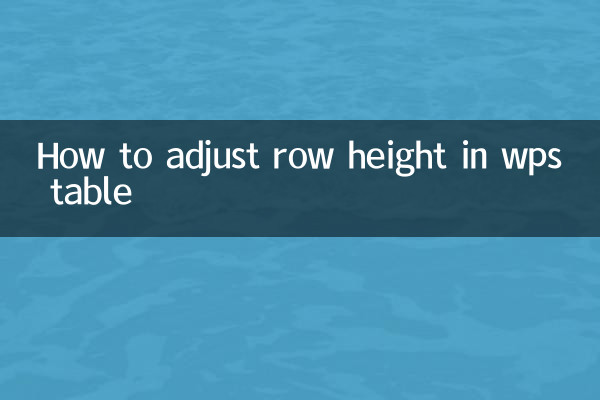
1.اضبط ارتفاع الصف يدويًا: حدد الصف الذي يحتاج إلى تعديل، وحرك الماوس إلى الخط الفاصل الموجود أسفل رقم الصف، واسحب عندما يتحول المؤشر إلى سهم مزدوج الرأس.
2.ضبط ارتفاع الصف بدقة: انقر بزر الماوس الأيمن فوق رقم الصف، وحدد "ارتفاع الصف"، وأدخل القيمة المحددة (الوحدة: النقاط) وأكد ذلك.
3.ضبط ارتفاع الصف على دفعات: بعد تحديد صفوف متعددة، انقر بزر الماوس الأيمن وحدد "ارتفاع الصف" لتعيينه بشكل موحد، أو اسحب الخط الفاصل لأي صف محدد لضبطه في وقت واحد.
4.ضبط ارتفاع الصف تلقائيًا: انقر نقرًا مزدوجًا فوق الخط الفاصل الموجود أسفل رقم السطر للتكيف تلقائيًا مع ارتفاع الخط الأمثل بناءً على المحتوى.
| وضع التشغيل | السيناريوهات القابلة للتطبيق | مفاتيح الاختصار |
|---|---|---|
| السحب اليدوي | تعديل خشن سريع | لا شيء |
| إدخال دقيق | التنضيد الموحد | البديل+س+ر |
| التكيف التلقائي | عندما يلتف المحتوى | انقر مرتين على الخط الفاصل |
2. مرجع البيانات للموضوعات الساخنة الأخيرة (نوفمبر 2023)
من خلال تحليل بيانات النقاط الساخنة للشبكة بأكملها في الأيام العشرة الماضية، وجدنا أن المواضيع التالية حظيت باهتمام كبير ويمكن استخدامها كتوجيه مرجعي لتصميم محتوى الجدول:
| الترتيب | مواضيع ساخنة | فهرس البحث | المجالات ذات الصلة |
|---|---|---|---|
| 1 | دليل تسوق Double Eleven | 9,850,000 | التجارة الإلكترونية/الاستهلاك |
| 2 | نصائح لتطبيق ChatGPT | 6,120,000 | الذكاء الاصطناعي |
| 3 | وصفات صحية في الشتاء | 4,560,000 | الصحة/الذواقة |
| 4 | تصفيات كأس العالم | 3,980,000 | رياضة |
| 5 | حساب الضرائب الشخصية لمكافأة نهاية العام | 3,450,000 | المالية |
3. التقنيات المتقدمة لتعديل ارتفاع الصف
1.إعدادات ارتفاع الصف الافتراضية: يمكن تعديل ارتفاع الصف الأولي لورقة العمل الجديدة من خلال "تنسيق → صف → ارتفاع الصف الافتراضي" (الافتراضي هو 14.25 نقطة).
2.المزامنة عبر أوراق العمل: اضغط باستمرار على المفتاح Ctrl لتحديد تسميات أوراق عمل متعددة، ثم اضبط ارتفاع الصف لتحقيق توحيد الدفعة.
3.ارتفاع الخط وإعدادات الطباعة: عندما يتجاوز ارتفاع السطر 75 نقطة، قد يلزم تعديل هوامش الصفحة، والتي يمكن تخصيصها من خلال "تخطيط الصفحة → هوامش الصفحة".
4.مجموعات مفاتيح الاختصار:
- تحديد كافة الجداول: Ctrl+A
- افتح مربع حوار ارتفاع الصف: Alt+H+O+H
- استعادة ارتفاع الصف الافتراضي: Alt+H+O+R
| الأسئلة الشائعة | الحل |
|---|---|
| يبقى ارتفاع الصف دون تغيير بعد التعديل | تحقق من تمكين "حماية الورقة". |
| لا يمكن تعديل بعض الصفوف | إلغاء دمج الخلايا |
| عرض ارتفاع الصف #### | زيادة عرض العمود أو تقليل حجم الخط |
4. اقتراحات لمعالجة النماذج بكفاءة
1.إنشاء قالب قياسي: احفظ إعدادات ارتفاع الصف شائعة الاستخدام (مثل 30 نقطة لصفوف العنوان و20 نقطة لصفوف البيانات) كقوالب.
2.تطبيق مزيج النمط: قم بمطابقة حجم الخط (10-12 نقطة مستحسن) وارتفاع الخط (1.2-1.5 مرة ارتفاع الخط الموصى به) للحفاظ على الراحة البصرية.
3.فحص معاينة الطباعة: اضغط على Ctrl+P لعرض تأثير الترحيل لتجنب اقتطاع البيانات المهمة.
ومن خلال إتقان هذه المهارات، يمكنك تحسين الكفاءة بشكل كبير في سيناريوهات مثل إنتاج تقارير المبيعات وجداول تحليل البيانات. وتظهر البيانات الساخنة الأخيرة ذلكملخص نهاية العاميتزايد الطلب على الجداول الشبيهة بالجدول بسرعة (حجم البحث +35% شهريًا). إن ضبط ارتفاعات الصفوف بشكل صحيح يمكن أن يجعل تقاريرك أكثر احترافية وجمالاً.
إذا كنت تريد معرفة المزيد حول وظيفة نموذج WPS، فيمكنك متابعة التحديث الأسبوعي الرسمي#عمود مهارات WPS#، تتضمن البرامج التعليمية الأكثر شيوعًا حاليًا "الاستخدام المتقدم للجداول المحورية" و"تصور التنسيق الشرطي".

تحقق من التفاصيل
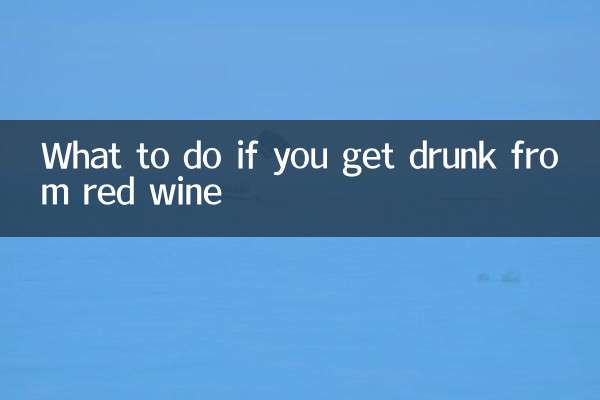
تحقق من التفاصيل